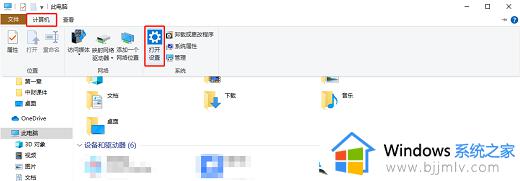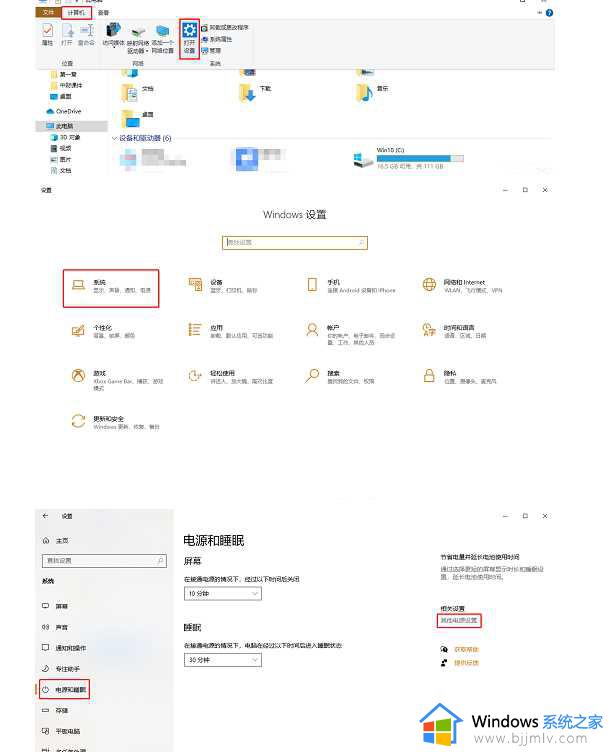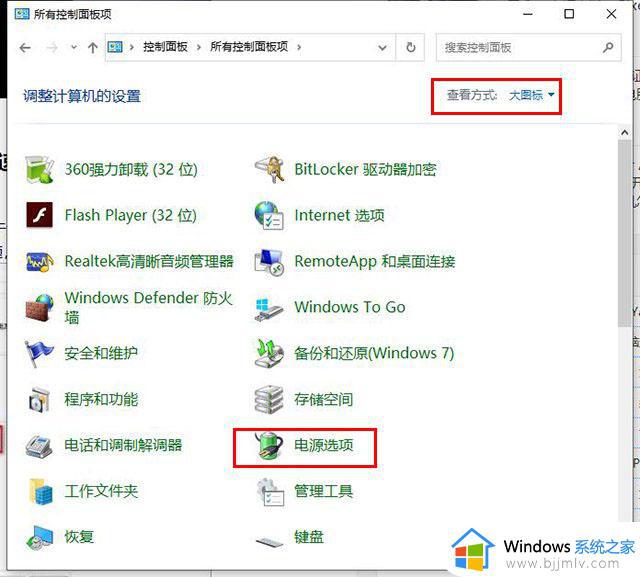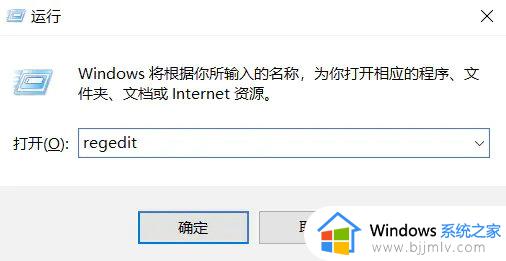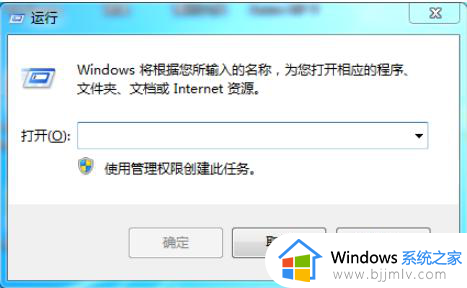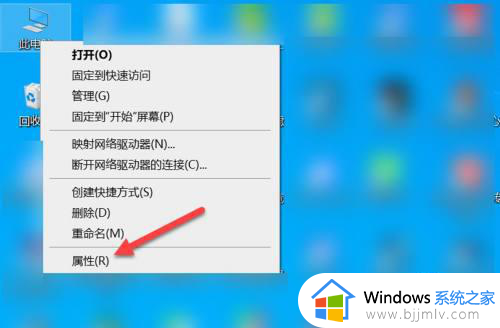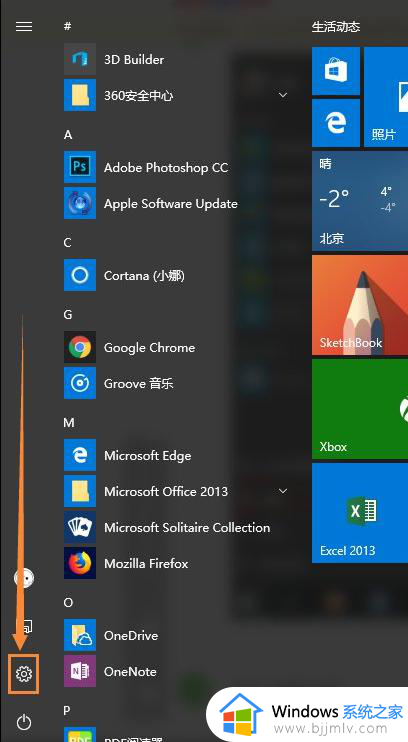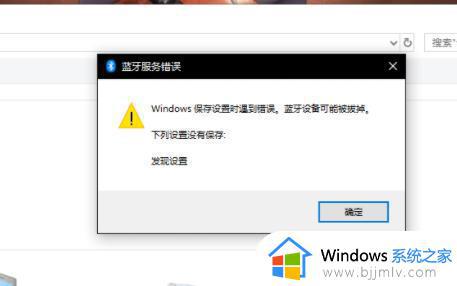win10开机鼠标插拔才能用怎么办 win10 每次开机必须插拔鼠标才能用如何解决
更新时间:2023-09-08 09:42:31作者:qiaoyun
电脑开机的时候,一般鼠标都是可以直接使用的,可是近日有不少win10系统用户却遇到了这样一个问题,就是开机鼠标拔插才能用,每次都要重新拔插让用户们觉得很是困扰,不知道该怎么办,为了帮助到大家,今天就给大家详细介绍一下win10每次开机必须插拔鼠标才能用的详细解决方法。
具体方法如下:
1、Win10系统中进入“系统设置”界面。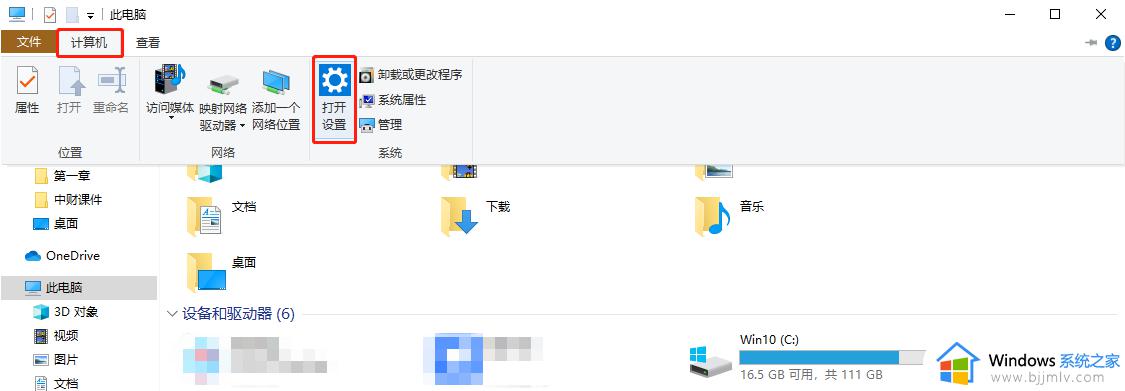
2、点击“电源和睡眠”,之后点击“其他电源设置”。
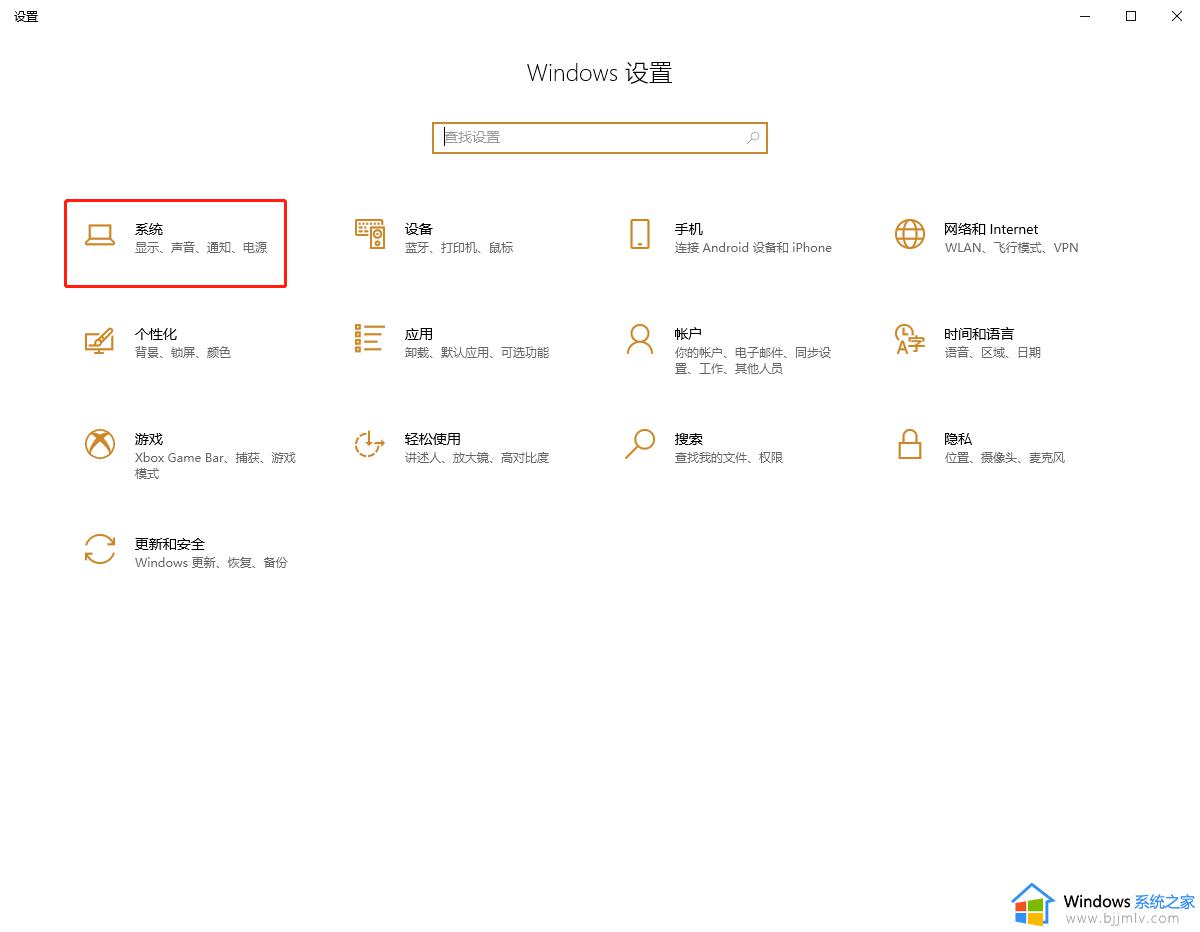
3、根据当前使用的电源计划,选择对应的“更改计划设置”按钮。
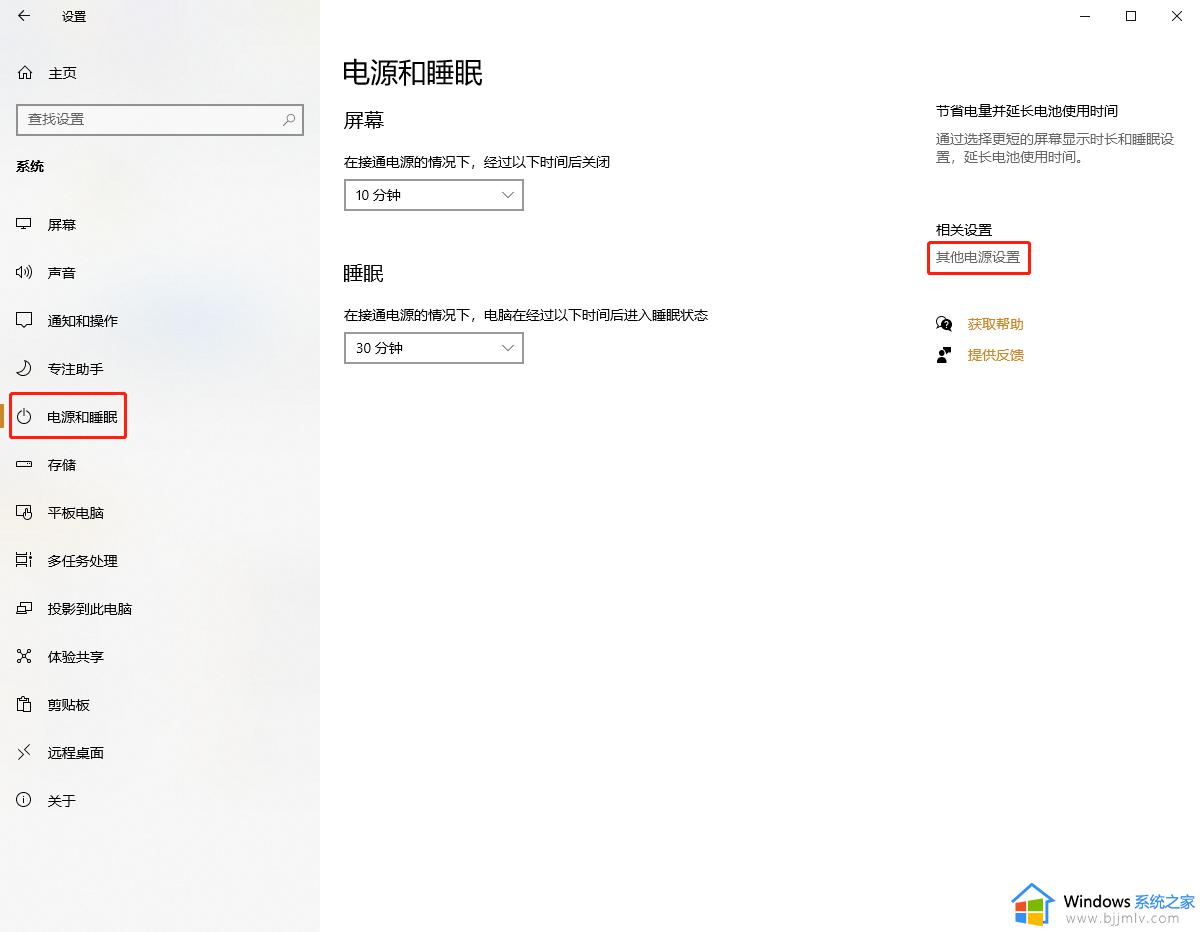
3、根据当前使用的电源计划,选择对应的“更改计划设置”按钮。
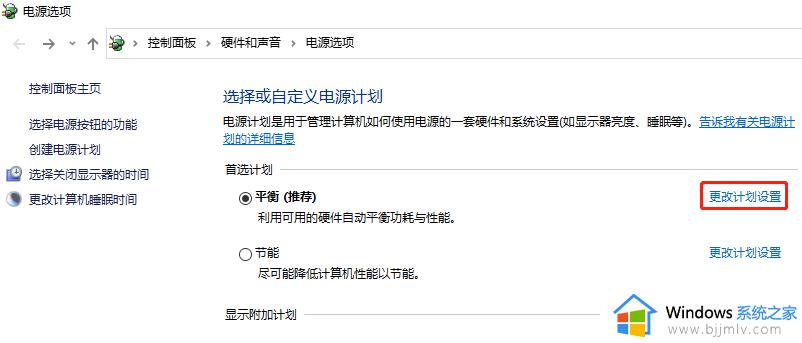
4、在弹出的“更改计划的设置”界面,点击“更改高级电源设置”按钮。
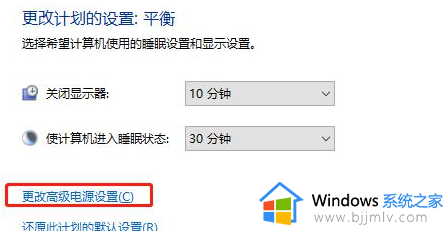
5、在弹出的“电源选项”对话框中,找到“USB设置”选项,将其中的“USB选择性暂停设置”改为“已禁用”状态。
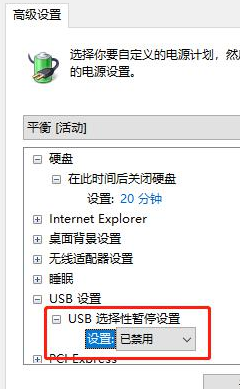
上述给大家介绍的就是win10开机鼠标插拔才能用的详细解决方法,有遇到这样情况的用户们可以参考上述方法步骤来进行解决,相信可以帮助到大家。